Обзор посвящен графическому планшету от не самой популярной в этом направлении компании Veikk, модель A50. Еще с прошлого года я заметил, что на сайте есть неравнодушные люди к графическому творчеству, но оно и неудивительно: никто не против посмотреть на красивую картинку и то, как они делаются. Собственно, на сегодняшний день немалое число работ сделано именно на подобных устройствах. Все они отличаются друг от друга ПО и некоторыми тех. характеристиками, а так же общим удобством использования (правда, это наполовину зависит от качества ПО, как и в других случаях, где оно фигурирует). В обзоре будет много фотографий устройства, личное мнение про модель, упоминание опробованных моделей, а так же проверка работоспособности с конечными результатами работы. Кого заинтересовал — вы знаете, что делать :)
Структура обзора:
— коробка и комплектующие.
— внешний вид и сборка.
— ПО и процесс использования.
— выводы.
Но сначала,
характеристики Veikk A50:
— Model: A50
— Technology: Electromagnetic Digitizer
— Active Area: 10x6 inches
— Pressure Sensitivity: 8192 levels
— Resolution: 5080 LPI
— Report Rate: 250 RPS
— Reading Height: 10mm
— Hot Keys: Eight Keys & Gesture Touch
— Interface Support: USB
— Switch: Yes (Switch for Gesture Touch Area)
— Pen: P002 passive pen
— Pen pocket: Yes
— USB Cable: Yes (150cm)
— Color:Black
— Dimension (L*W*H): 358*200*9mm
— Weight: 536g
— Compatible Systems:
> For Windows 10/7/8/XP/Vista,
> for Mac OS 10.8.0 or above
Взяты со страницы товара на Banggood. С вашего позволения, переводить не стал — для разбирающихся понять что к чему не составит труда, а для знающих английский не самого высокого уровня — и того подавно.
***
— Коробка и комплектация.
Как и везде, чтобы сделать товар дешевле стоит посмотреть на упаковку и заменить её на что-то проще. Именно это я могу констатировать и в случае с граф. планшетами, так как чем дешевле модель, тем дешевле на вид и (даже ощупь) сама упаковка. Истина, но подметить её лишним не будет.

Картон прям не самый притягательный, поэтому заострять на этом внимание дольше обычного и не хотелось бы. Сзади находятся характеристики устройства, почти все те, что и на оф. странице планшета.

Внутри нас ожидает другая картонка, но уже в виде ванночки для всего содержимого.

Содержимое, в свою очередь, насчитывает следующее:
— планшет
— Type-C кабель
— пассивное перо P002
— 8 сменных наконечников
— инструмент для снятия наконечников
— фетровый чехол для пера
— инструкцию и документацию
На одном фото:

***
Разберем некоторые комплектующие подробнее. Как минимум, нужно сказать пару слов о пере и его чехле. Сначала пара фотографий:



Перо, как было упомянуто уже несколько раз, пассивное. Это значит, что батарейка ему не нужна, и питается он от самой поверхности устройства. Нет у этого ни особых плюсов, ни минусов. Разве что вес — у пера он небольшой. Кому-то это под стать, кому-то придется привыкать. Само перо пластиковое. Я бы даже сказал, что «очень пластиковое».


Довольно традиционной и привычной формы, в руке лежит более менее удобно.

На корпусе имеется две кнопки, которые должны быть хорошими помощниками при работе в граф. редакторах.

Кнопки не люфтят, но нажимаются слишком легко. Забегая вперед скажу, что в пере это самый большой минус — пока не привыкнете, кнопки будете нажимать чисто по случайности, тем самым прерывая весь свой процесс.

Планшет относительно новый, а потому в комплекте лежит Type-C кабель, причем угловой. Благодаря этому, ставить его можно как по направлению к себе (что, откровенно, довольно странно), так и от себя — любой стороной. И никак он у вас не загнется.

Длина составляет 150см, чего тоже хватит с лихвой.

Из остальных аксессуаров наконечники и инструмент для их снятия прямо с пера (не самый необходимый инструмент — многие справляются и без него):

Документация простенькая, без особой изюминки, в отличие от недавно опробованного и по сей день используемого XP-Pen.
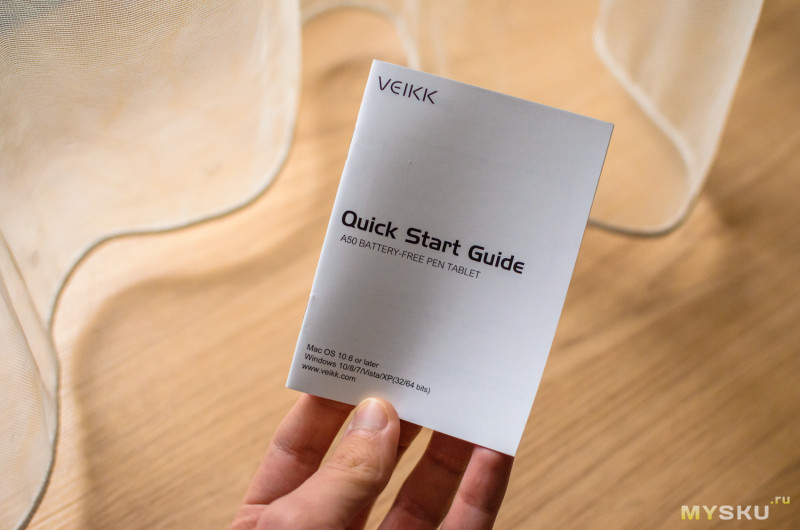
Для того, чтобы бумажки занимали не так много места, закину их под спойлер.
***
— Внешний вид и сборка.
Внешний вид графических планшетов чаще всего сводится скорее к элементам управления, потому что с ними работать и придется. Тем не менее модель от модели устройства отличаются.

Конкретно этот экземпляр сильно выделяется наличием на рабочей поверхности тачпада, на который в последствии можно будет назначить действия или другие полезные шорт-каты.
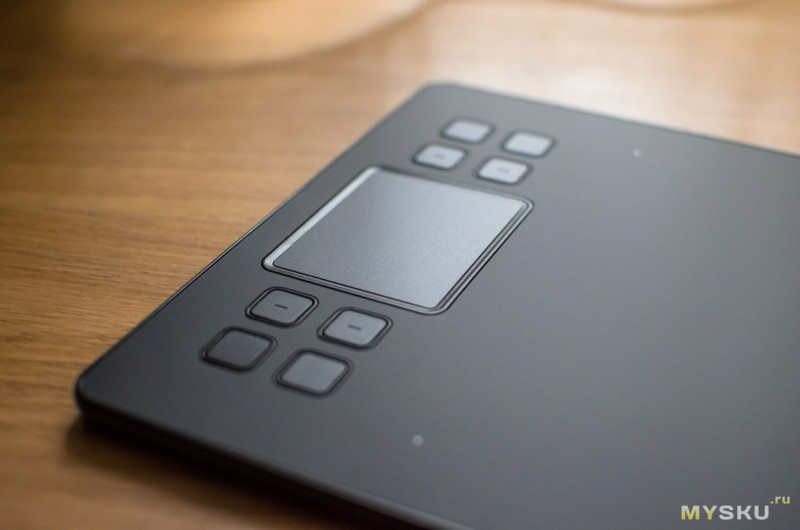
Рядом, над и под, расположено по 4 кнопки, на которые точно так же можно назначить некоторые действия. Подробнее это разберем в следующем пункте обзора, где к тому же будут показаны и настройки по умолчанию, а пока про сами кнопки: тактильно различимы, нажимаются с отчетливым щелчком. Все кнопки, как и тачпад, слегка углублены, что, скорее всего, часть дизайна, но на деле мне показалось, что сделать кнопки традиционно выступающими было бы решением не хуже.
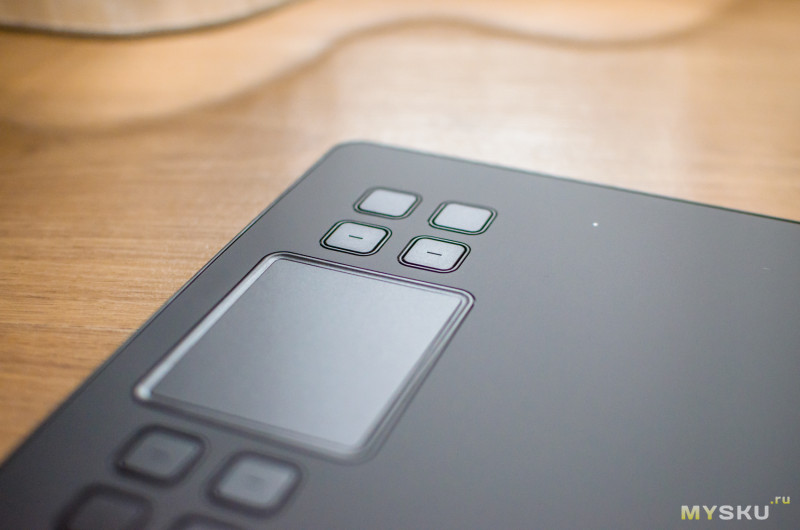
Помимо элементов управления с левой стороны устройства, справа А50 имеет рабочую область размером 10х6". Это немаленький размер, ведь для сравнения, начальные модели Wacom бывают 6х4" или около того. Рабочая поверхность выделятся маленькими разграничителями по краям, которые при подключении к питанию начинают слегка светиться. Заканчивается лицевая панель логотипом компании.

Толщина планшета составляет скромные 9мм.

Со стороны тачпада и кнопок расположен Type-C разъём для комплектного кабеля, а так же кнопка для блокировки тачпада, дабы не было лишних касаний во время работы.

Задняя панель выглядит просто, но иного и не требуется.

Есть наклейка с сертификатами и прочей информацией о модели:

А так же 4 резиновые ножки достаточно внушающего размера. Свою задачу выполняют на все сто.

Качество сборки у планшета куда лучше, чем можно было бы предположить по упаковке: модель собрана без зазоров и нигде ничего не скрепит, даже если давить на рабочую поверхность. Довольно монолитно. Конечно, в сравнении с другими моделями в глаза обязательно бросится пластик подешевле, но это не так чтобы сильно важно — самое главное, это рабочая поверхность, тех. возможности и работоспособность кнопок. Ну и перо. Много тут важных моментов, ведь я еще и про ПО забыл упомянуть, но суть тут в том, что качество пластика не сильно влияет на конечный продукт — не в кармане же носить.
***
— ПО и процесс использования.
Veikk A50 и одна из рабочих машинок:

На фото выше 13.3" ноутбук и, как можете заметить, планшет по площади слегка больше. В случае с 15.6" и другими диагоналями — различия вряд ли будут сильно заметными, если вы и вовсе не используете ПК и монитор.
При подключении планшета к USB на ноутбуке сразу же появилось уведомление о распознанном устройстве:
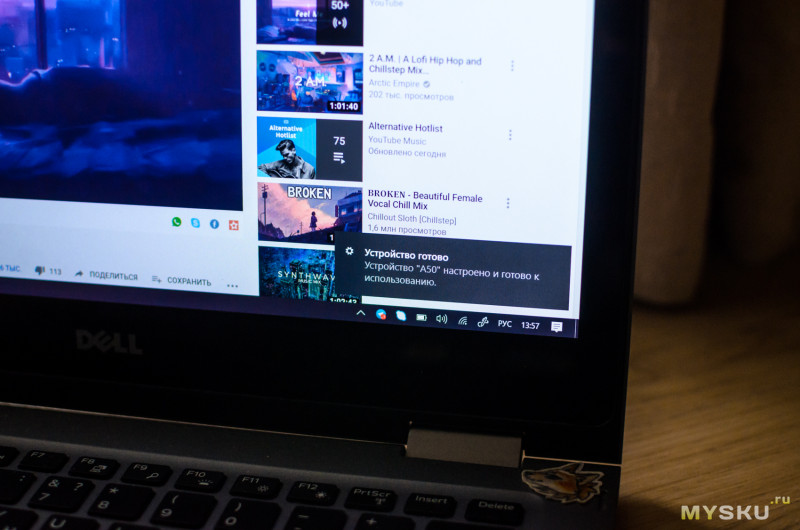
Для полноты картины:

***
А теперь давайте разбираться с ПО, как и гласит пункт обзора.
Для начала нужно скачать и установить официальные драйвера на сайте
veikk.com (ссылка введет в нужном направлении). Весят драйвера немного, в районе 20мб.
В списке поддерживаемых ОС: Windows 10/7/8/XP/Vista и Mac OS 10.8.0 или выше. Других ОС тут нет, и в этом модель уже проигрывает ранее опробованным XP-Pen. Так что если у вас стоит Ubuntu или что-то другое, эта модель (да и, насколько я понимаю, весь модель ряд Veikk) вам не подойдет.
Могу подметить, что планшет может работать уже без установки драйвера, но вы не сможете настроить ни кнопки, ни чувствительность, да и возможны разнообразные ошибки. Потому без драйвера в этом случае никуда. Вот так выглядит процесс установки:
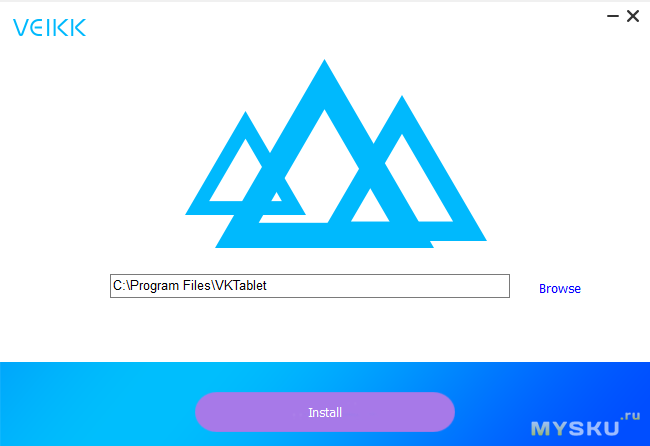
После установки нужно будет выбрать вашу модель графического планшета (для правильной настройки клавиш).
После чего вам откроются основные окна для настройки, среди которых
Pen, Mapping и
Function (About Us не беру в расчет).
— Начну с первого, что логично: с Пера. Тут можно проверить его чувствительность, а так же её настроить, хотя сама по себе эта функция сильно индивидуальна. Veikk A50 поддерживает 8192 уровней нажатий, что является визитной карточкой многих новых (2018+) графических планшетов; но не поддерживает уровень наклона, что является прерогативой более дорогих моделей (обычно наклон на уровне до 60 градусов, и не все им будут пользоваться даже при наличии: зависит лишь от потребностей). Как я и говорил, одно из самых главных, это рабочая поверхность, а значит её восприимчивость к касанию. Потому 8192 уровней нажатий делают этому планшету дорогу в мир удобства. Никого не хочу обидеть, но сейчас, думается мне, мало кто рисует без нажима, на нем может и полностью стиль автора формироваться.
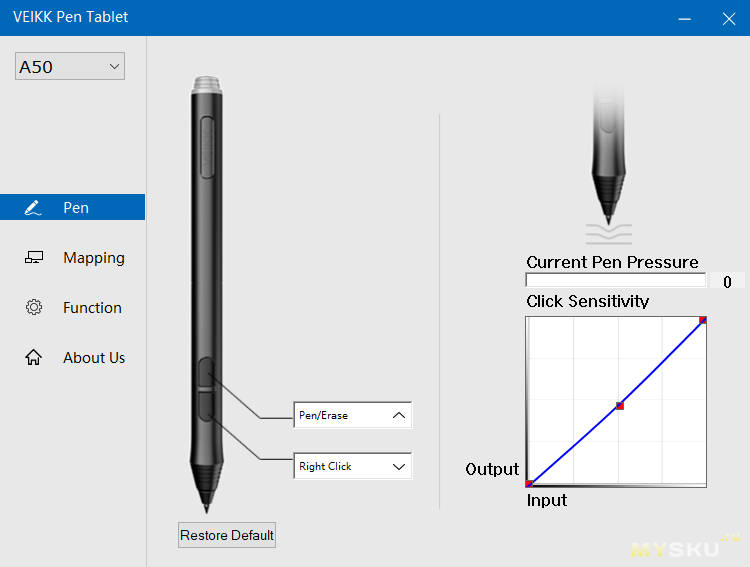
Отображение чувствительности пера на гифке:
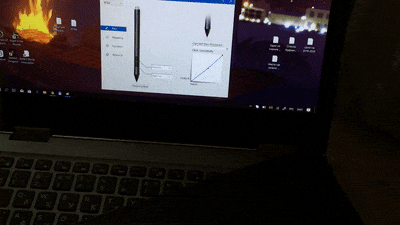
Помимо чувствительности пера, тут же можно настроить и две его кнопки, которые сбоку, на корпусе. Выбор большой, я даже замялся в том, как показать всё это и не обременять лишним. Потому сделал очень медленную гифку, на которой можно всё разглядеть:
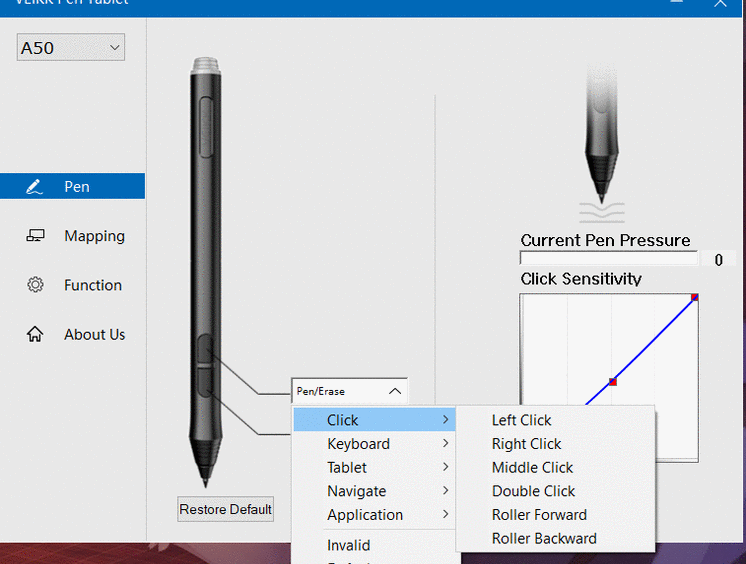
Но дабы не допустить фатальную ошибку в лице тех, кто изучает совсем все возможности А50, я добавлю все окна настройки в спойлер ниже. Из главного можно отметить возможность назначать собственную комбинацию кнопок. В остальном выбор широк и покроет все нужды среднестатистического по требованиям художника.
— Что касается раздела Function, то тут у нас все используемые кнопки, на которые можно назначить всё то же самое, что и на скриншотах выше:
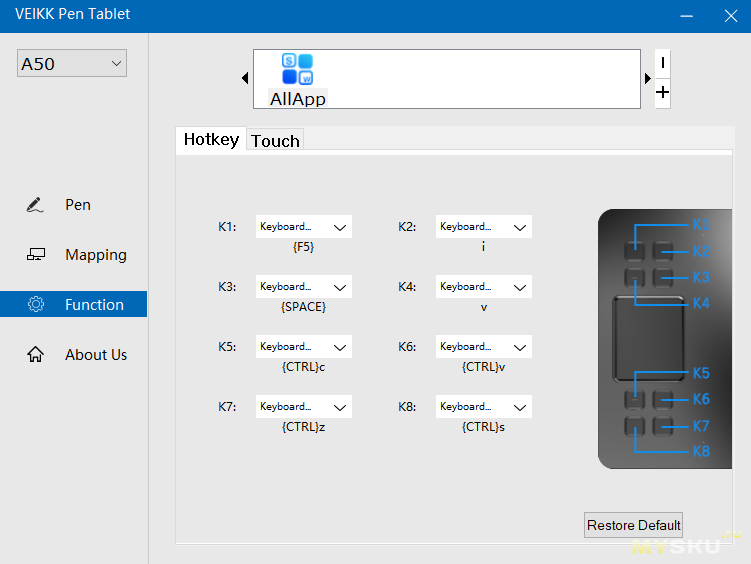
И тачпад. Управление им происходит посредством свайпов, а вот мультитача тут нет, хотя приближать/отдалять таким образом было бы ну куда удобнее. Ну, или привычнее. Так или иначе, эти действия можно назначить и на кнопки, и, собственно, на свайпы.
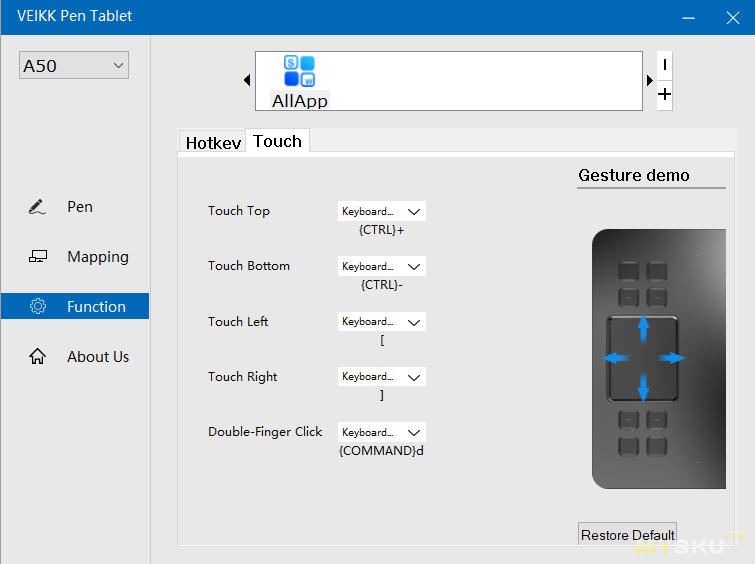
— В разделе Mapping можно выбрать рабочую область экрана, а так же режим для правши/левши. Хорошие фишки.
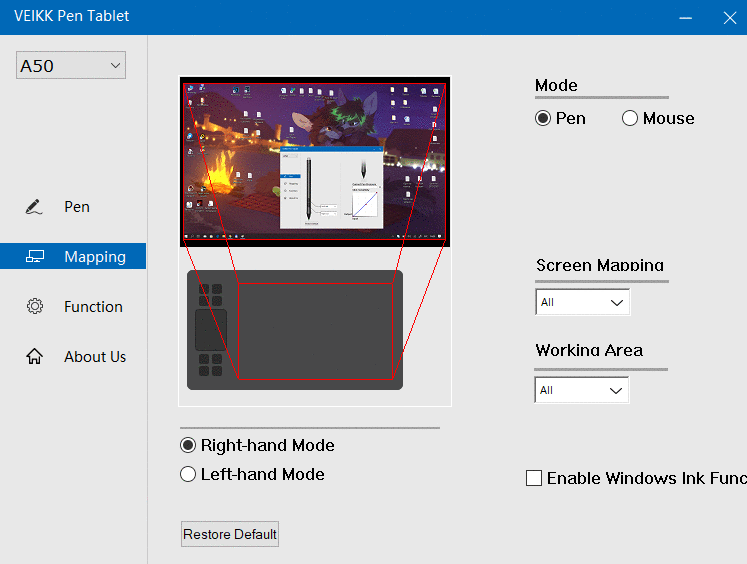
***
Отклик рабочей поверхности.
Когда было необходимо выбрать графический планшет на подарок, я столкнулся с тем, что у китайских моделей есть проблемы с (тем самым) нажимом, и линии иногда не такие плавные, как хотелось бы. Потому я начитался обзоров и проверок, которые провожу теперь и сам. Они простые, но показательные.
Штриховка с разным нажимом нареканий не вызвала: линии без скачка в толщине (основной признак проблемы).
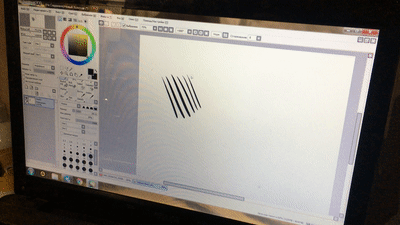
Непрерывная линия точно так же следует за силой нажатия:
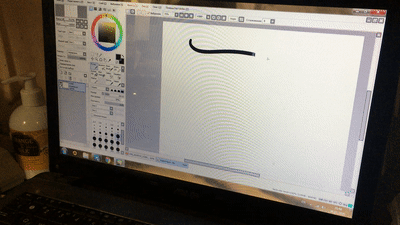
Второй пример:
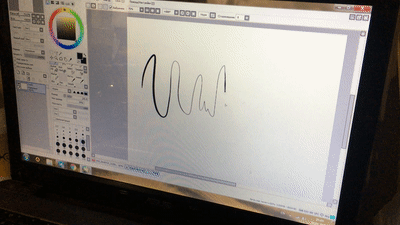
Одиночные касания воспринимаются исправно (планшет реагирует на перо на расстоянии до 1см, но рисовать будет только при касании. На расстоянии до 1см двигаться будет лишь курсор на экране ноутбука/монитора).
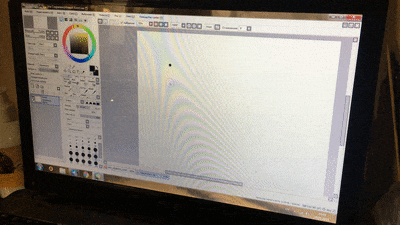
Что касается личных впечатлений, тут уже дело куда субъективнее. И тут нужно внести два уточнения:
— через мои руки прошло 2 графических планшета, среди которых
XP-Pen Deco Pro M и
XP-Pen Star 03 V2.
— второе уточнение в том, что столько прошло именно через мои руки, а не через руки художника, который помогает мне делать обзоры на планшеты. Поэтому работа с Veikk A50 передана не из моих уст, а скорее из уст автора работы, которая будет показана дальше.
***
В качестве идеи был взят набросок одного из личных персонажей.
Часть процесса создания рисунка:
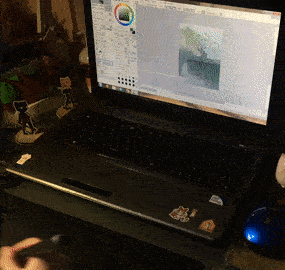
Вторая часть, всё так же в виде таймлапса:

Работа с планшетом была на уровне, как и в случае с бюджетной моделью XP-Pen Star 03 V2, которая стоит в этом же ценовом диапазоне. На рабочую поверхности нужно было прилагать чуть больше усилий, чем на флагманскую модель Deco Pro M, но это всё равно субъективно и привыкаемо. Поверхность шершавая, но никакого звука-шуршания бумаги, который частенько мелькает в описаниях некоторых моделей, тут нет. Что больше всего не понравилось, так это перо — оно правда ощущается очень дешевым. Наверное, из-за того, что на нем нет даже ни одной резинки, для более удобного хвата. Имейте это ввиду.
Собственно, финальный результат работы.
Арт «Кошка в фуражке».
by FenneFox.
Больше работ художницы на странице портфолио: www.deviantart.com/fennefox
***
— Выводы.
Плюсы и минусы модели в одном абзаце:
Veikk A50 — вполне удачная модель бюджетного графического планшета. Никаких фатальных проблем не имеет, кроме как общей дешевизны: пластик, перо — не супер, но использовать можно. Тем более, перо можно приобрести отдельно, другое, или взять от другой модели, если у вас уже были граф. планшеты. Разве что, оно должно быть пассивным. Модель удобная, с большим простором для индивидуальной настройки (тачпад и 10 кнопок: 8+2 на пере), в целом, с нормальным и понятным ПО, и поддержкой всех основных программ для рисования.
Хочу донести главную мысль, которая у меня возникла после ознакомления с небольшим, но перечнем разных моделей графических планшетов: рисовать можно почти на каждой, если только у нее нет программных или механических ошибок. Далее дело упирается в опыт, умения, техники и потребности. Последнее — единственное, что заставит вас хотеть приобрести модель подороже, если только ваше устройство случайно не выйдет из строя.
Потому скажу кратко: если хотите себя попробовать в роли графического художника (и не только: граф. планшетом так же можно и фотографии ретушировать, но это не мой профиль), так вот, если хотите — эта модель вам точно поможет определиться со всем выше перечисленным.
Что касается других моделей, подешевле: зачастую, они старее или меньше. И если модель старее смысла брать уже не так много, то модель поменьше — ещё можно. Но нужно пробовать самому, не факт, что подойдет.
На данный момент стоимость Veikk A50 составляет 57 долларов, но после 23 марта можно будет применить купон BGsajdw, с которым она упадет до $55.
Надеюсь, обзор был интересен. Если да, в таком случае буду лишь рад и дальше делиться информацией о других моделях и сделанными на них работами! :)
Спасибо за внимание и просмотр.
Товар предоставлен для написания обзора магазином. Обзор опубликован в соответствии с п.18 Правил сайта.
















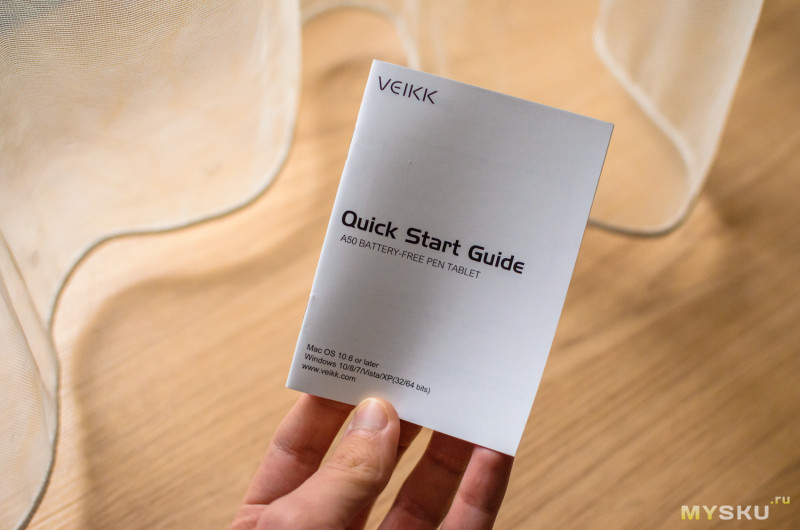

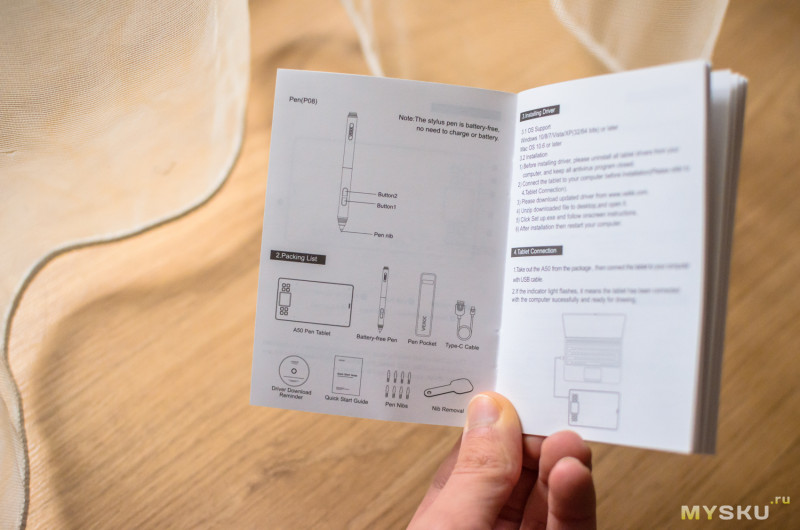
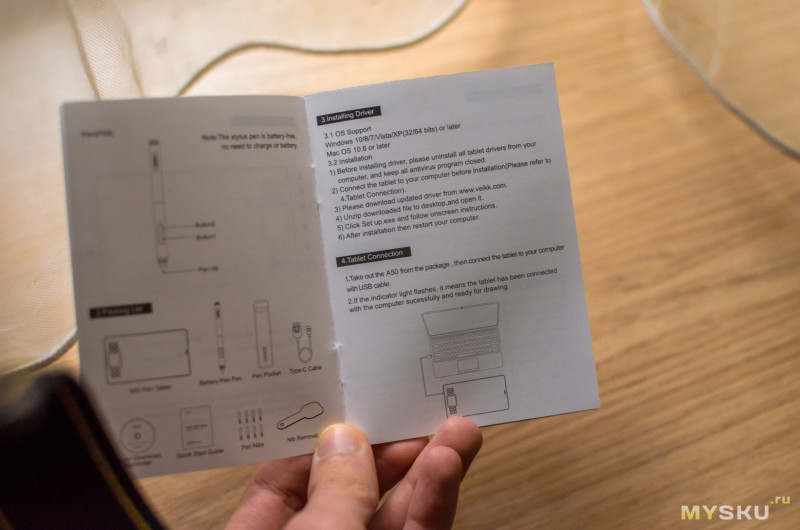
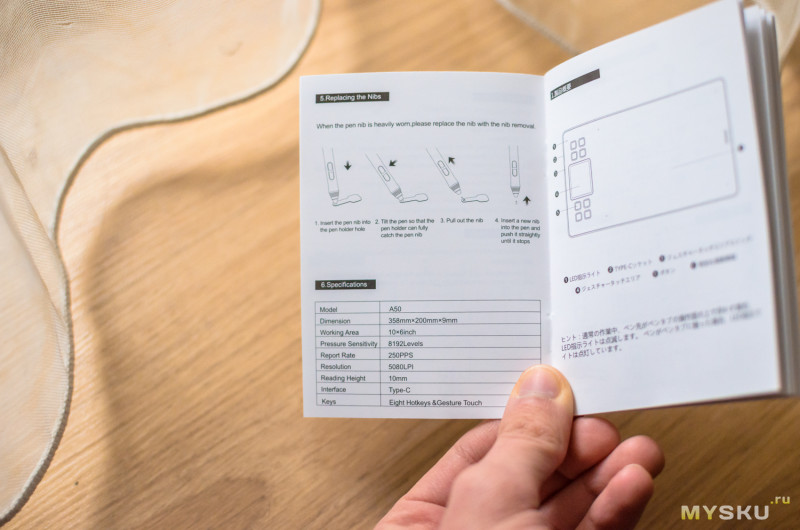



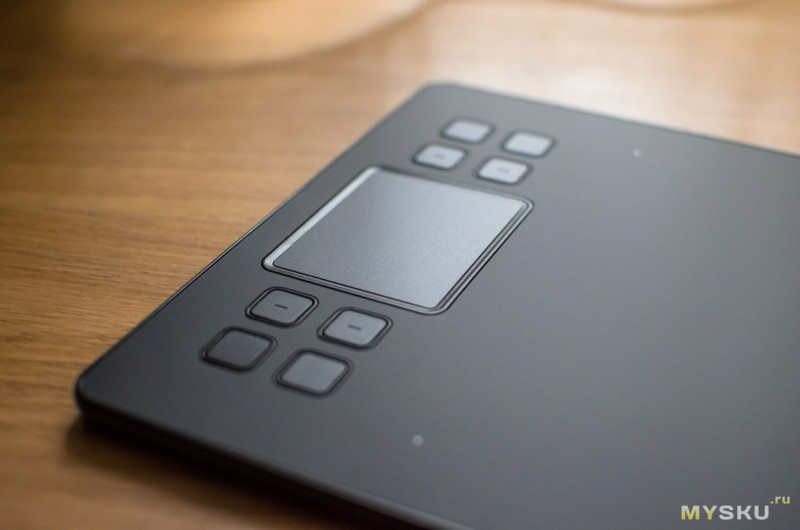
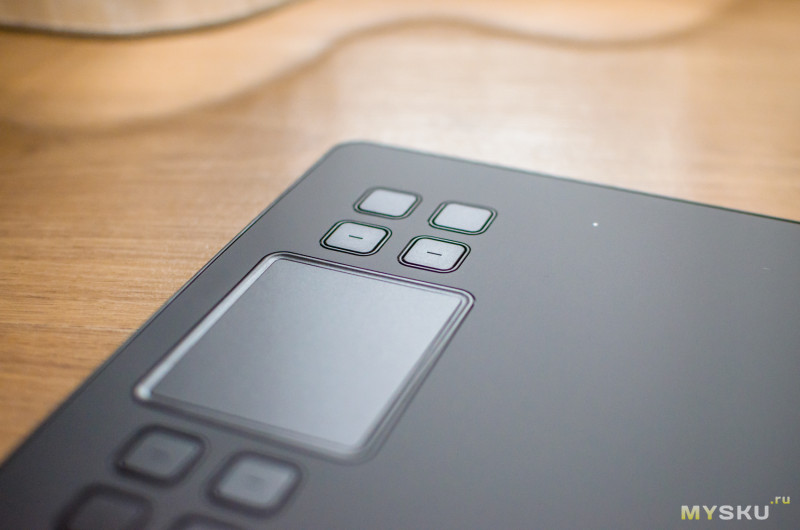







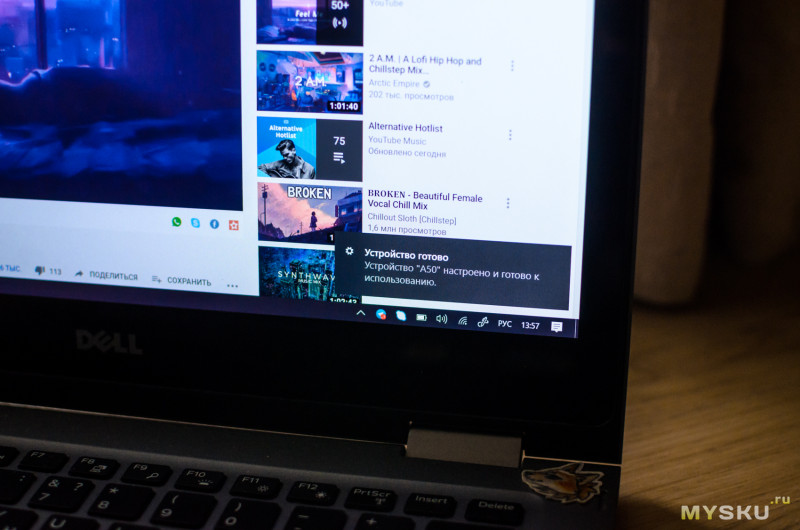

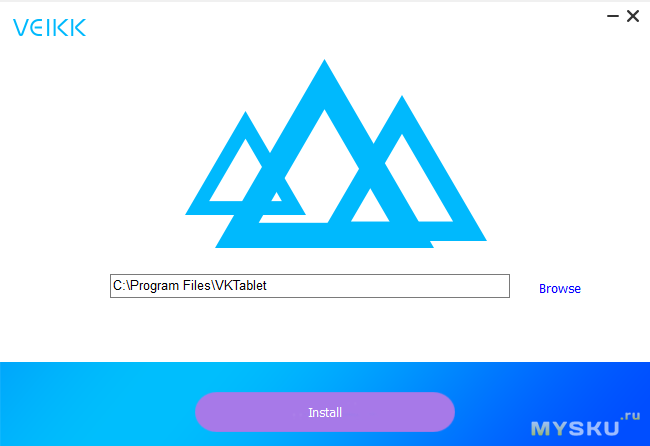
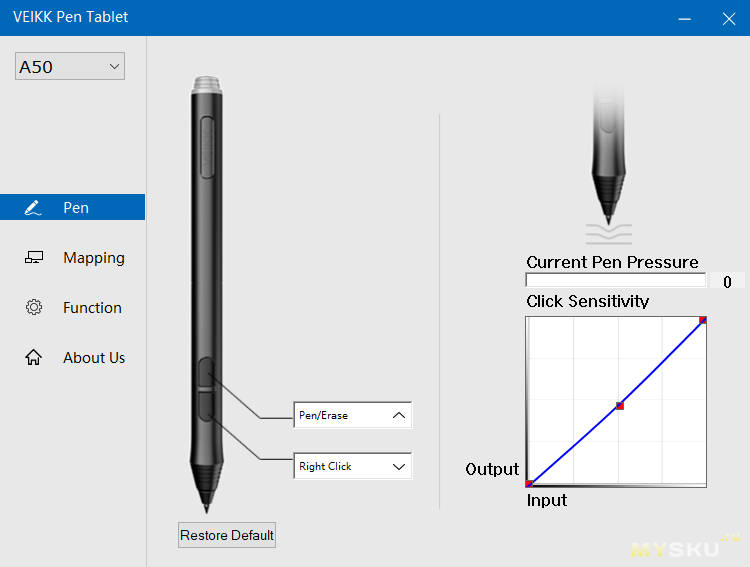
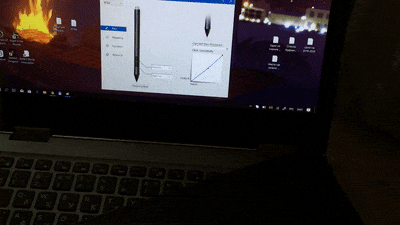
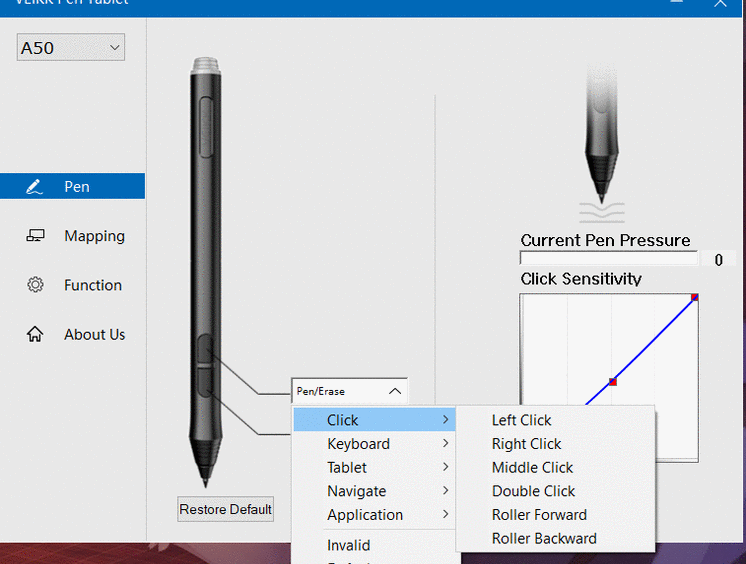
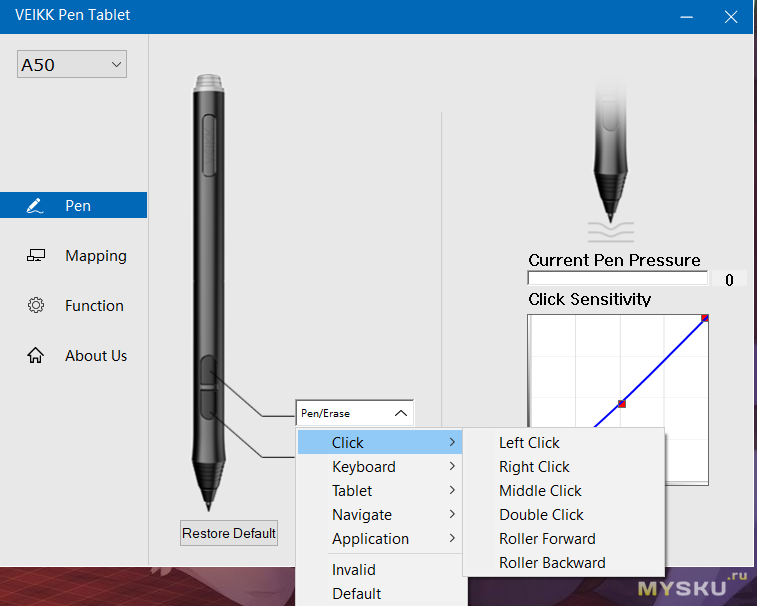
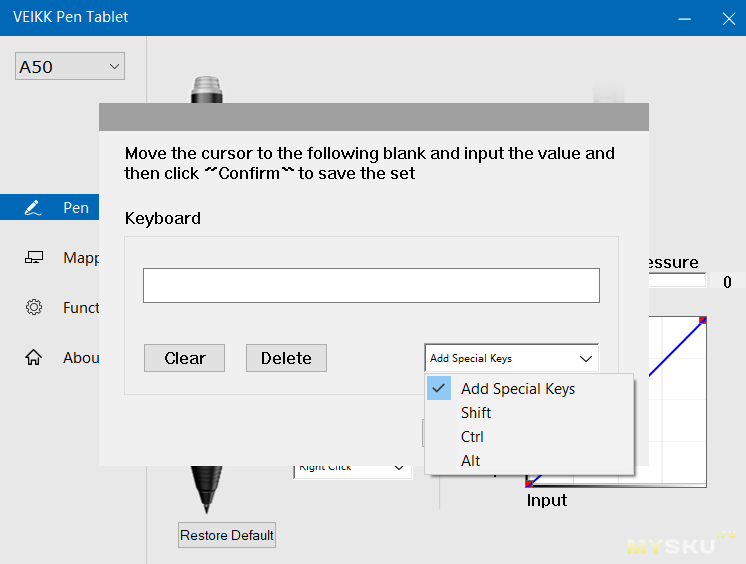
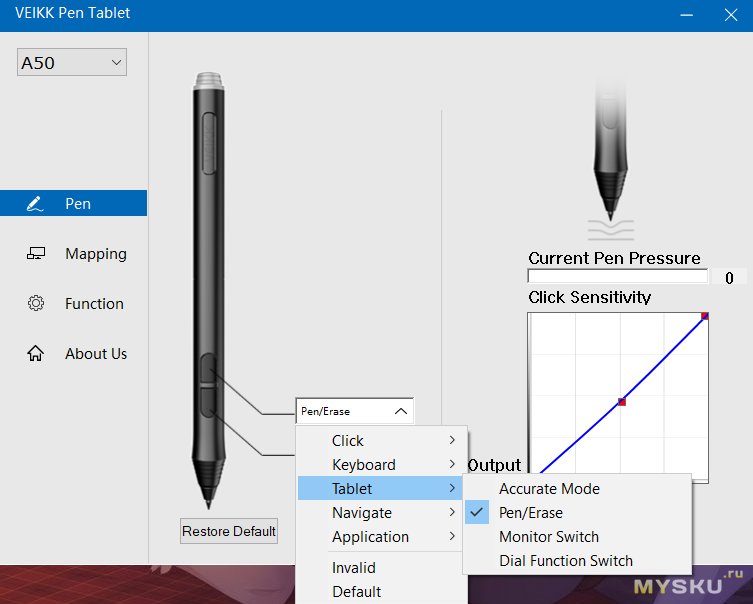
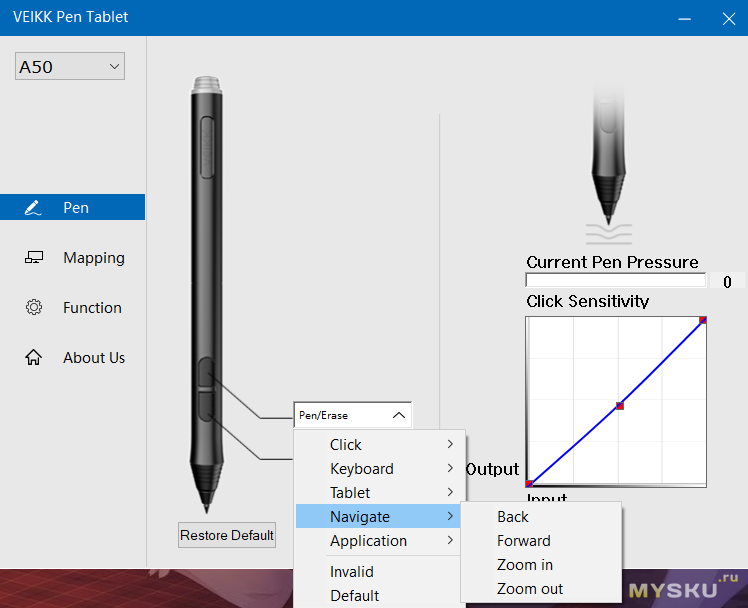
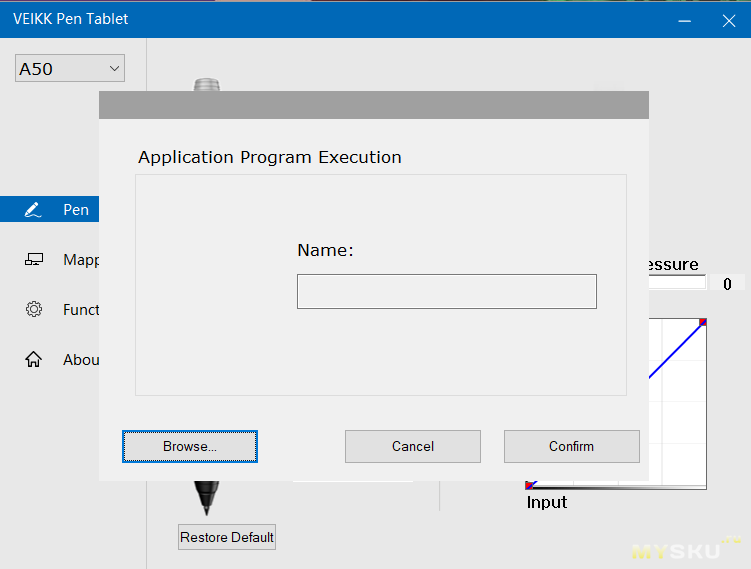
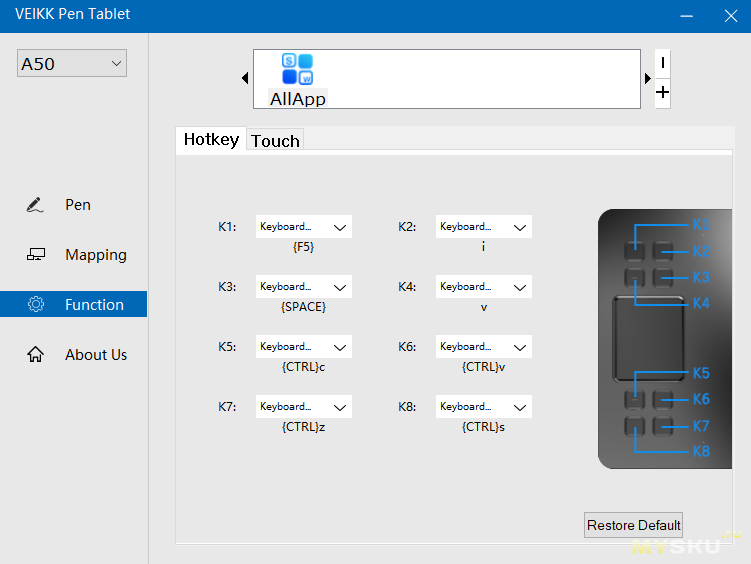
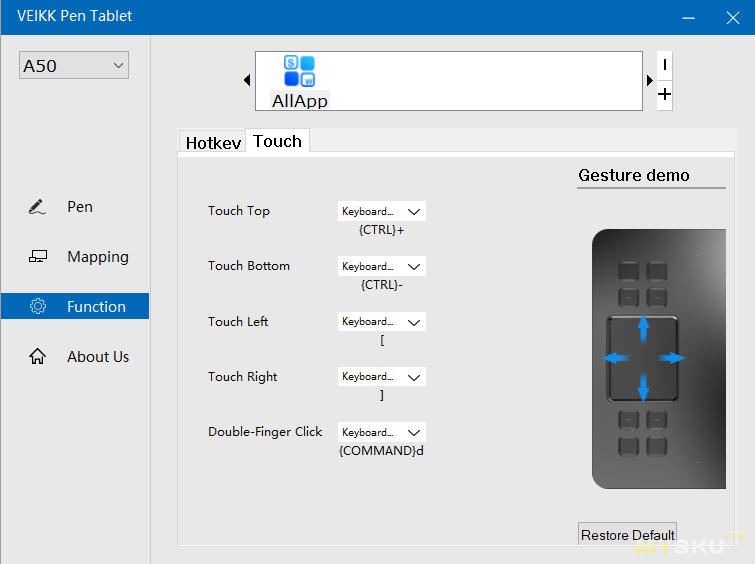
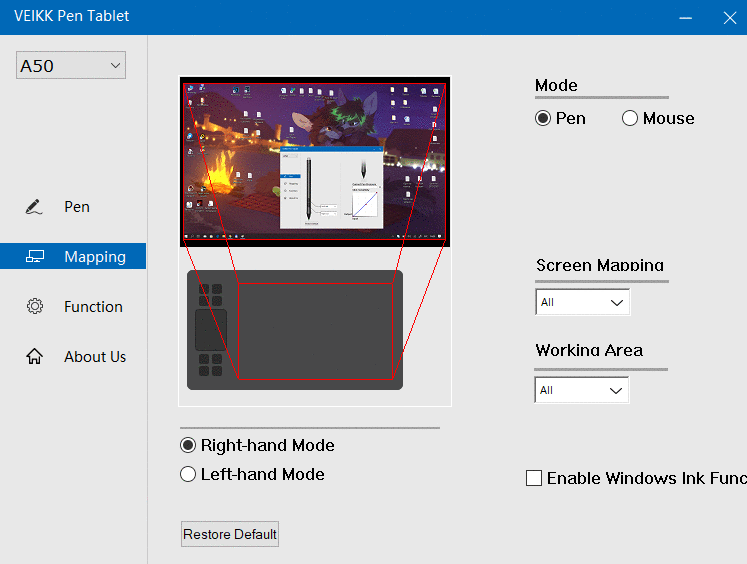
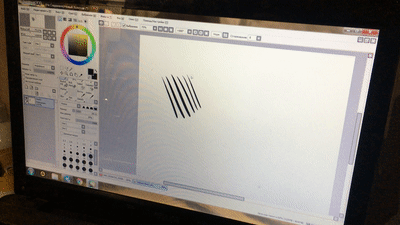
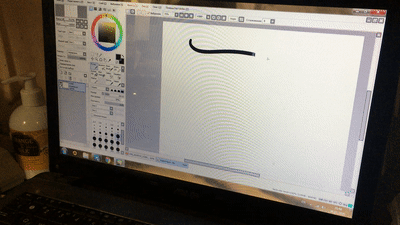
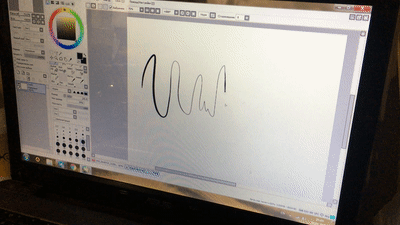
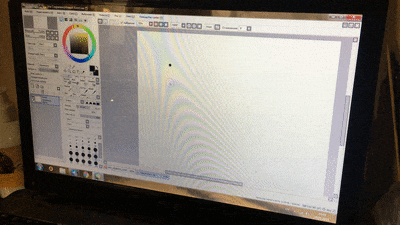
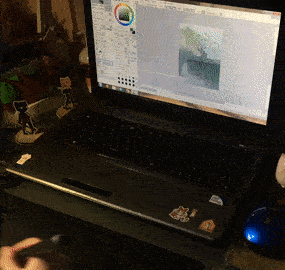

Если бы автор попробовал ради эксперимента.
Есть у меня старый сканер. На сайте производителя конкретно написано, что с линуксом он не совместим, но я им успешно пользуюсь на линукс-Минт.
Знаю художников, которые перепробовав разные модели планшетов, все-таки покупали более дорогие, несмотря на не самые большие доходы. А других начальные устраивали
По ощущениям А50 вышел качественнее чтоли, субъективно по фото если судить